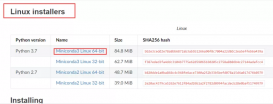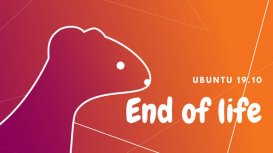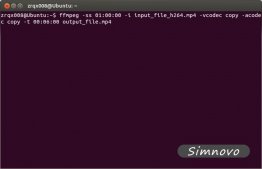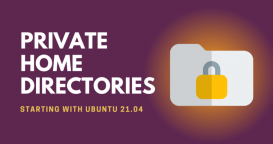搭建自有Ubuntu源的原因有很多
節省外網帶寬
提前下載,緩解國外源下載緩慢
私有定制軟件包發布
本文測試環境
ubuntu 14.04(LTS) 64位
apt-mirror 版本 0.5.1-1
nginx 版本 1.4.6-1ubuntu3.1
安裝apt-mirror
# sudo apt-get update
# sudo apt-get install apt-mirror=0.5.1-1
配置apt-mirror
apt-mirror的配置文件位置為 /etc/apt/mirror.list
根據注釋修改相應內容,一般只需要修改 base_path和更改、添加軟件源。以下配置文件我只添加了Ubuntu 14.04和MongoDB的軟件源,你可以根據你的需要添加Ubuntu其他版本軟件源。
############# config ##################
#
# 配置數據基目錄
set base_path /data/apt-mirror
# 配置鏡像存儲位置
# set mirror_path $base_path/mirror
# 配置臨時下載索引位置
# set skel_path $base_path/skel
# 配置日子,URLs和MD5校驗信息存儲位置
# set var_path $base_path/var
# 配置刪除過期源腳本位置(默認不刪除,方便安裝舊版本軟件)
# set cleanscript $var_path/clean.sh
# 設置默認架構, 可填: amd64 或 i386,默認是和本機一個架構
# set defaultarch <running host architecture>
#
# 設定下載后運行的腳本位置
# set postmirror_script $var_path/postmirror.sh
# 設置是否執行 下載后的腳本操作,默認是1(但是默認沒有postmirror.sh腳本)
set run_postmirror 0
# 設置下載線程數
set nthreads 20
# 是否替換URL中的波浪線,替換成%7E(HTML代碼),否則會跳過不進行下載
set _tilde 0
#
############# end config ##############
# 配置Ubuntu trusty 源
deb http://archive.ubuntu.com/ubuntu trusty main restricted universe multiverse
deb http://archive.ubuntu.com/ubuntu trusty-security main restricted universe multiverse
deb http://archive.ubuntu.com/ubuntu trusty-updates main restricted universe multiverse
deb http://archive.ubuntu.com/ubuntu trusty-proposed main restricted universe multiverse
deb http://archive.ubuntu.com/ubuntu trusty-backports main restricted universe multiverse
deb-src http://archive.ubuntu.com/ubuntu trusty main restricted universe multiverse
deb-src http://archive.ubuntu.com/ubuntu trusty-security main restricted universe multiverse
deb-src http://archive.ubuntu.com/ubuntu trusty-updates main restricted universe multiverse
deb-src http://archive.ubuntu.com/ubuntu trusty-proposed main restricted universe multiverse
deb-src http://archive.ubuntu.com/ubuntu trusty-backports main restricted universe multiverse
# clean http://archive.ubuntu.com/ubuntu
# 配置MongoDB源
# 官方地址 http://docs.mongodb.org/manual/tutorial/install-mongodb-on-ubuntu/
#
deb http://downloads-distro.mongodb.org/repo/ubuntu-upstart dist 10gen
# clean http://localhost/downloads-distro.mongodb.org
因為我自定義了apt-mirror的數據目錄,所以需要賦予 apt-mirror用戶權限,否則同步不會正確運行:
# sudo chown -R apt-mirror:apt-mirror /data/apt-mirror
運行第一次同步
確保你的基目錄下磁盤空間足夠,如上所配置,則至少保證150G的磁盤空間,建議200G以上,以后版本更新,添加軟件源等會需要很多磁盤空間。
因為要下載135G的內容,時間比較漫長,建議切換到apt-mirror用戶用以下命令放在后臺運行
# sudo su apt-mirror
# nohup /usr/bin/apt-mirror > /var/spool/apt-mirror/var/cron.log &
安裝Nginx,配置HTTP訪問
通過以上配置,已經可以在 /data/apt-mirror 目錄下看到生成的幾個數據文件。/data/apt-mirror/mirror下存放的就是軟件鏡像。但是如何向其他計算機發布這些數據呢?很明顯通過HTTP服務可以做到這一點。我們通過使用Nginx將mirror目錄下的內容通過HTTP協議發布。
安裝Nginx
# sudo apt-get install nginx=1.4.6-1ubuntu3.1
nginx配置文件位置: /etc/nginx/sites-enabled/default,將其替換為以下文件:
server {
listen 80;
# 這里填寫你的域名,填寫localhost就直接通過IP地址訪問
server_name localhost;
# 顯示目錄
autoindex on;
location / {
index index.html index.htm;
# 這里填寫鏡像保存位置
root /data/apt-mirror/mirror;
}
access_log /var/log/nginx/localhost.log;
}
更改完配置,先測試配置,如果測試通過,則重啟nginx
# sudo nginx -t
# sudo service nginx restart
此時訪問 http://服務器IP 即可訪問到你發布的鏡像
配置定時同步
我們當然不能,每天自己手動同步鏡像啦。我們需要配置apt-mirror每天定時同步,其實就是配置cron。
這里apt-mirror提供了cron模板文件,在/etc/cron.d/apt-mirror 中,取消最后一行的#注釋即可生效:
0 4 * * * apt-mirror /usr/bin/apt-mirror > /var/spool/apt-mirror/var/cron.log
以上設置每日4點同步一次
客戶端配置
現在我們已經配置好了服務端,找個Ubuntu 14.04 64位的來測試一下
備份source.list
# sudo mv /etc/apt/source.list /etc/apt/source.list.bak
新建/etc/apt/source.list, 寫入以下內容(上述服務器DNS或IP 替換”自建源IP”)
deb [arch=amd64] http://自建源IP/archive.ubuntu.com/ubuntu trusty main restricted universe multiverse
deb [arch=amd64] http://自建源IP/archive.ubuntu.com/ubuntu trusty-security main restricted universe multiverse
deb [arch=amd64] http://自建源IP/archive.ubuntu.com/ubuntu trusty-updates main restricted universe multiverse
deb [arch=amd64] http://自建源IP/archive.ubuntu.com/ubuntu trusty-proposed main restricted universe multiverse
deb [arch=amd64] http://自建源IP/archive.ubuntu.com/ubuntu trusty-backports main restricted universe multiverse
deb-src [arch=amd64] http://自建源IP/archive.ubuntu.com/ubuntu trusty main restricted universe multiverse
deb-src [arch=amd64] http://自建源IP/archive.ubuntu.com/ubuntu trusty-security main restricted universe multiverse
deb-src [arch=amd64] http://自建源IP/archive.ubuntu.com/ubuntu trusty-updates main restricted universe multiverse
deb-src [arch=amd64] http://自建源IP/archive.ubuntu.com/ubuntu trusty-proposed main restricted universe multiverse
deb-src [arch=amd64] http://自建源IP/archive.ubuntu.com/ubuntu trusty-backports main restricted universe multiverse
# 配置MongoDB源
deb [arch=amd64] http://自建源IP/downloads-distro.mongodb.org/repo/ubuntu-upstart dist 10gen
通過比較apt-mirror和source.list文件,其實就是把原有域名變成了一個目錄。注意:以上客戶端配置也多添加了[arch=amd64],用于指定架構,否則會出現
Err http://192.168.1.71 trusty/main i386 Packages
404 Not Found
Err http://192.168.1.71 trusty/restricted i386 Packages
404 Not Found
Err http://192.168.1.71 trusty/universe i386 Packages
404 Not Found
...
類似錯誤,因為我的測試環境是x64,只同步了64位架構源,所以必須指定架構為64,現在客戶端也無需i386的軟件。
添加過source.list后,運行
# sudo apt-get update
ubuntu部分正常更新,但是發現會出現以下錯誤提示
W: GPG error: http://192.168.1.111 dist Release:
The following signatures couldn't be verified
because the public key is not available: NO_PUBKEY 9ECBEC467F0CEB10
需要添加GPG key,添加某些package時,基本都需要添加GPG key,官方網站一般都會給出
sudo apt-key adv --keyserver hkp://keyserver.ubuntu.com:80 --recv 7F0CEB10
此時你就可以使用自建源安裝軟件啦~~
以下安裝了MongoDB和htop來進行測試
sudo apt-get install -y mongodb-org=2.6.5 htop